湘源控规教程
湘源控规教程
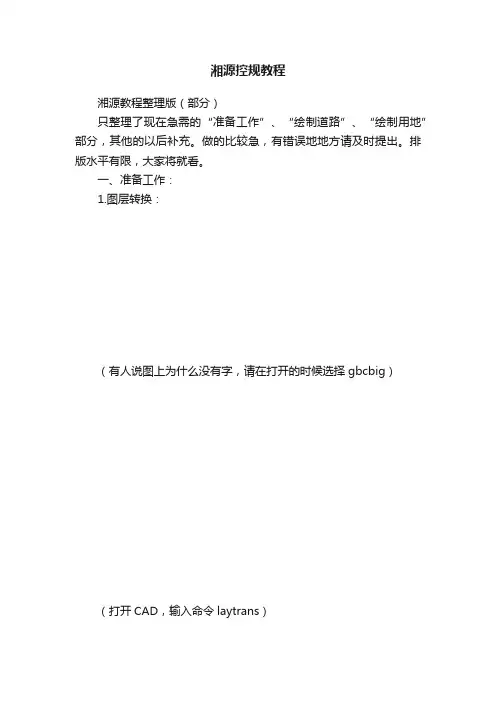
湘源控规教程湘源教程整理版(部分)只整理了现在急需的“准备工作”、“绘制道路”、“绘制用地”部分,其他的以后补充。
做的比较急,有错误地地方请及时提出。
排版水平有限,大家将就看。
一、准备工作:1.图层转换:(有人说图上为什么没有字,请在打开的时候选择gbcbig)(打开CAD,输入命令laytrans)(选择“新建”,名称为“地形图”选择颜色为“8灰色,确定)(选择左侧需要转换的图层,不转换的例如0层,GCD层和DGXX 层就跳过不选,再选右侧地形图层,点中间的“映射”,点下面的“转换”,点确定)(图层就转换为一个“地形图层”了)2.高程转为0:(“工具-修改-Z值为零”-选择-确定)3.绘图参数设置:(选择为《镇规划标准2007》)二、道路:1.单线转路:(选择“单线转路”)(输入路的宽度)(自动生成四个图层,其中的绿线是隐藏的)2.单交叉口:(修改转弯半径在“工具-绘图参数-弯道设置”里)3.道路断面:(我随意在图上画了两条道路,选择“道路-断面符号”)(输入2,人工标注)(标出了断面A-A)(同理在另一条路上标出了B-B)(选择“道路-横断面图”)(在图的空白部分就能插入一张断面图)三、用地:1.绘制和填充用地:(先画好道路拼好路网之后再画地块)(新建用地边界线图层,按照现状描出用地,尽量让地块线和道路垂直,地块内部的线不用闭合,以免重复计算)(快捷键:OL图层孤立)(出来一个地块)(“用地-绘制地块-点选”,选择或者手动输入一个用地编号)(点选用地内部)(用地就出来了)(小技巧:在“显示修改”里可以选择内容是否显示)2.出用地汇总表:(“指标-生成表格-平衡表”-文件输出-大类/小类-选择用地-输出成功)4.用地方面的一些方法(这个大家自己试):①.快捷键DD:关用地层,只保留用地的线框。
②.“用地-地块分割”:将画好的用地分为几块,需要先画好分割线。
③.修改地块属性万万不可用格式刷MA!地块的属性不会改变,最后生成用地平衡表会是错误的!!需要在“用地-绘制地块-修改”里修改。
湘源控规自助安装教程

湘源控规自助安装教程 Document number【SA80SAB-SAA9SYT-SAATC-SA6UT-SA18】湘源控规自助安装教程第一步,确定自己的电脑里面安装了CAD2008软件,如果没有安装,则按照以下方法进行安装。
如果已安装则直接进入第二步。
1、打开CAD2008软件安装包,如下图所示:我们运行setup安装程序,,如下图所示:选择安装产品,如图:然后选择下一步,再选择下一步,选择我接受,点击下一步,上面名称可以随便输入,选择下一步,接下来选择配置,如下图:选择下一步:继续选择下一步:此时,在产品安装路径栏里面,我们将C改成D(或者其他盘也行),这里以D为例。
然后单击下一步,最后选择配置完成。
然后点击安装按钮,开始安装:此时,CAD2008安装程序就开始进行安装,直到安装结束即可。
然后我们就可以在桌面上看到出现的CAD2008图标。
2、我们现在打开CAD2008,屏幕提示稍等片刻,选择确定,选择下一步,出现如下图所示:此时,我们打开下载下来的CAD2008注册机,出现如下图所示界面:此时我们将CAD2008里面的申请号复制到注册机里面,如下图所示:然后点击calculate按钮,出现了下面的激活码:然后我们将激活码复制到CAD软件界面中,且输入序列号:然后点击下一步,然后点击完成即可。
第二步,安装湘源控规软件。
首先,打开下载下来的安装包,如下图:点击setup开始安装,可以点击浏览,将安装目录设为D盘或其他盘,直接将C改成D即可,如下图开始安装,直到安装结束。
第三步,打开安装文件中的破解文件夹,如下图如下图,将复制到湘源控规安装目录下的bin文件夹里,替换掉原来的即可。
第四步,也是最后一步,此时我们不能直接打开湘源控规软件,我们需要在CAD2008环境中加载湘源控规。
加载方法为:在AutoCAD其它二次开发软件下加载本软件的方法1、运行菜单[工具Tools] -〉[选项preferences],出现对话框,在[文件Files]->支持文件搜索路径中最后一行添加该软件安装目录下的sys32\cad20子目录,例如:AutoCAD2008,则添加“C:\Program Files\LzxSoft\Lzx6\sys32\cad2008”目录,按“确认”钮。
湘源操作技巧大全
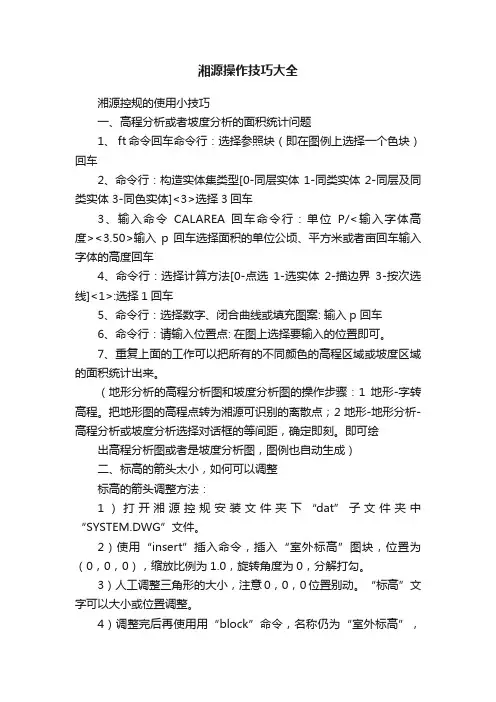
湘源操作技巧大全湘源控规的使用小技巧一、高程分析或者坡度分析的面积统计问题1、 ft命令回车命令行:选择参照块(即在图例上选择一个色块)回车2、命令行:构造实体集类型[0-同层实体 1-同类实体 2-同层及同类实体 3-同色实体]<3>选择3回车3、输入命令CALAREA 回车命令行:单位P/<输入字体高度><3.50>输入p回车选择面积的单位公顷、平方米或者亩回车输入字体的高度回车4、命令行:选择计算方法[0-点选1-选实体2-描边界3-按次选线]<1>:选择1回车5、命令行:选择数字、闭合曲线或填充图案: 输入p 回车6、命令行:请输入位置点: 在图上选择要输入的位置即可。
7、重复上面的工作可以把所有的不同颜色的高程区域或坡度区域的面积统计出来。
(地形分析的高程分析图和坡度分析图的操作步骤:1地形-字转高程。
把地形图的高程点转为湘源可识别的离散点;2地形-地形分析-高程分析或坡度分析选择对话框的等间距,确定即刻。
即可绘出高程分析图或者是坡度分析图,图例也自动生成)二、标高的箭头太小,如何可以调整标高的箭头调整方法:1)打开湘源控规安装文件夹下“dat”子文件夹中“SYSTEM.DWG”文件。
2)使用“insert”插入命令,插入“室外标高”图块,位置为(0,0,0),缩放比例为1.0,旋转角度为0,分解打勾。
3)人工调整三角形的大小,注意0,0,0位置别动。
“标高”文字可以大小或位置调整。
4)调整完后再使用用“block”命令,名称仍为“室外标高”,基点为(0,0,0),选择“标高”文字和三角形,按确认。
5)保存“SYSTEM.DWG”文件.三、地区标准如何实现参数的配置使用“工具”-〉“绘图参数”中的图层设置(对图层的名称、颜色、线型进行定义)弯道设置(对道路的交叉口进行设置)填充设置(对填充图案、填充比例、填充角度进行设置)指标设置(对不同用地性质的建筑密度、绿地率、建筑限高、自行车为、机动车位、总户数参数、户均人数等进行设置)公建参数设置等指标块的修改、图则的修改、图签的修改等修改完所有的参数后用“工具”-〉“绘图参数”中“参数保存(UserPrmFile)”命令。
湘源控规主要绘图步骤精选文档

湘源控规主要绘图步骤精选文档TTMS system office room 【TTMS16H-TTMS2A-TTMS8Q8-湘源控规主要绘图步骤1、绘制道路系统规划图步骤1)设置绘图参数。
使用“绘图参数设置”命令,设置绘图比例及字体高度。
2)绘道路中心线。
使用“PLINE”、“LINE”或“ARC”等命令,通过输入坐标值,绘制好道路中心线。
建议最好用“PLINE多段线”命令绘制。
3)生成道路。
使用“单线转路”命令,选择道路块板形式及宽度参数,按“确定”,然后,在图中选择第2)步所绘的道路中心线,生成道路,重复此步操作,把所有道路中心线全部转为道路。
4)设置交叉口处理的弯道参数。
使用“弯道参数设置”命令。
5)道路交叉口处理。
使用“交叉处理”或“单交叉口”命令。
6)人工修改交叉口。
自动交叉口处理后,可能存在某些交叉口处理不完善情况,用户可以通过人工方法,用“VV圆角”命令修改。
7)喇叭口拓宽处理。
如果道路交叉口需要进行喇叭口处理的,可进行该步操作,否则跳过。
8)生成坐标。
使用“道路标注”-〉“所有坐标”命令。
9)生成道路宽度标注。
使用“道路标注”-〉“所有宽度”命令。
10)生成弯道半径标注。
使用“道路标注”-〉“所有半径”命令。
11)标道路交叉口标高。
使用“道路标注”-〉“单个标高”命令,逐次把所有道路交叉口的标高标注完。
12)生成道路坡度、长度及箭头。
使用“道路标注”-〉“所有坡度”命令。
13)标注道路断面符号。
使用“断面符号”命令。
14)生成道路横断面图。
使用“横断面图”或“单横断面”命令。
15)插入图框、图签、会签等。
使用“插入图框”命令16)生成坐标网。
使用“生成坐标图”命令17)生成图例。
使用“生成图例”命令。
18)存盘。
例如存“道路图.DWG”。
2、绘制控制指标规划图步骤1)打开用地图另存为指标图。
例如打开“用地图.DWG”另存为“指标图.DWG”。
2)设置默认控制指标的各指标值。
使用“指标设置SETDEF”命令。
湘源控规快捷键以及相关操作
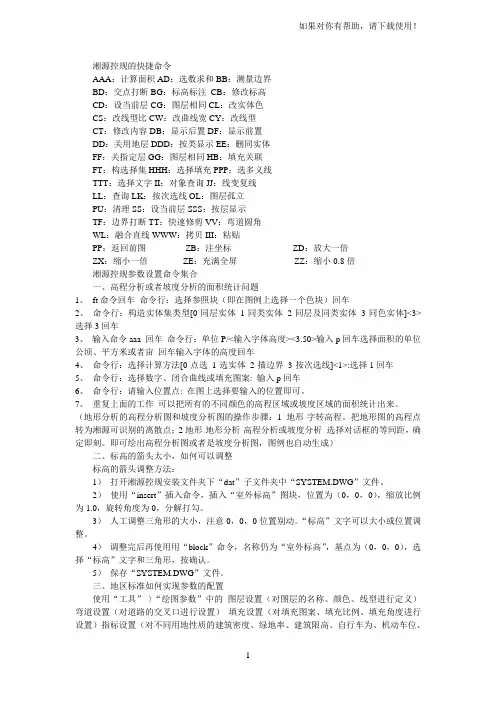
湘源控规的快捷命令AAA:计算面积AD:选数求和BB:测量边界BD:交点打断BG:标高标注CB:修改标高CD:设当前层CG:图层相同CL:改实体色CS:改线型比CW:改曲线宽CY:改线型CT:修改内容DB:显示后置DF:显示前置DD:关用地层DDD:按类显示EE:删同实体FF:关指定层GG:图层相同HB:填充关联FT:构选择集HHH:选择填充PPP:选多义线TTT:选择文字II:对象查询JJ:线变复线LL:查询LK:按次选线OL:图层孤立PU:清理SS:设当前层SSS:按层显示TF:边界打断TT:快速修剪VV:弯道圆角WL:融合直线WWW:拷贝III:粘贴PP:返回前图ZB:注坐标ZD:放大一倍ZX:缩小一倍ZE:充满全屏ZZ:缩小0.8倍湘源控规参数设置命令集合一、高程分析或者坡度分析的面积统计问题1、ft命令回车命令行:选择参照块(即在图例上选择一个色块)回车2、命令行:构造实体集类型[0-同层实体1-同类实体2-同层及同类实体3-同色实体]<3>选择3回车3、输入命令aaa 回车命令行:单位P/<输入字体高度><3.50>输入p回车选择面积的单位公顷、平方米或者亩回车输入字体的高度回车4、命令行:选择计算方法[0-点选1-选实体2-描边界3-按次选线]<1>:选择1回车5、命令行:选择数字、闭合曲线或填充图案: 输入p回车6、命令行:请输入位置点: 在图上选择要输入的位置即可。
7、重复上面的工作可以把所有的不同颜色的高程区域或坡度区域的面积统计出来。
(地形分析的高程分析图和坡度分析图的操作步骤:1地形-字转高程。
把地形图的高程点转为湘源可识别的离散点;2地形-地形分析-高程分析或坡度分析选择对话框的等间距,确定即刻。
即可绘出高程分析图或者是坡度分析图,图例也自动生成)二、标高的箭头太小,如何可以调整标高的箭头调整方法:1)打开湘源控规安装文件夹下“dat”子文件夹中“SYSTEM.DWG”文件。
湘源控规地形分析
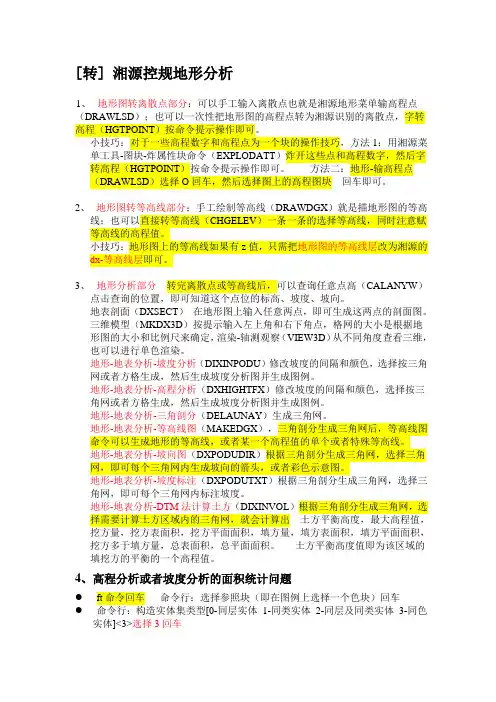
[转] 湘源控规地形分析1、地形图转离散点部分:可以手工输入离散点也就是湘源地形菜单输高程点(DRAWLSD);也可以一次性把地形图的高程点转为湘源识别的离散点,字转高程(HGTPOINT)按命令提示操作即可。
小技巧:对于一些高程数字和高程点为一个块的操作技巧,方法1:用湘源菜单工具-图块-炸属性块命令(EXPLODATT)炸开这些点和高程数字,然后字转高程(HGTPOINT)按命令提示操作即可。
方法二:地形-输高程点(DRAWLSD)选择O回车,然后选择图上的高程图块回车即可。
2、地形图转等高线部分:手工绘制等高线(DRAWDGX)就是描地形图的等高线;也可以直接转等高线(CHGELEV)一条一条的选择等高线,同时注意赋等高线的高程值。
小技巧:地形图上的等高线如果有z值,只需把地形图的等高线层改为湘源的dx-等高线层即可。
3、地形分析部分转完离散点或等高线后,可以查询任意点高(CALANYW)点击查询的位置,即可知道这个点位的标高、坡度、坡向。
地表剖面(DXSECT)在地形图上输入任意两点,即可生成这两点的剖面图。
三维模型(MKDX3D)按提示输入左上角和右下角点,格网的大小是根据地形图的大小和比例尺来确定,渲染-轴测观察(VIEW3D)从不同角度查看三维,也可以进行单色渲染。
地形-地表分析-坡度分析(DIXINPODU)修改坡度的间隔和颜色,选择按三角网或者方格生成,然后生成坡度分析图并生成图例。
地形-地表分析-高程分析(DXHIGHTFX)修改坡度的间隔和颜色,选择按三角网或者方格生成,然后生成坡度分析图并生成图例。
地形-地表分析-三角剖分(DELAUNAY)生成三角网。
地形-地表分析-等高线图(MAKEDGX),三角剖分生成三角网后,等高线图命令可以生成地形的等高线,或者某一个高程值的单个或者特殊等高线。
地形-地表分析-坡向图(DXPODUDIR)根据三角剖分生成三角网,选择三角网,即可每个三角网内生成坡向的箭头,或者彩色示意图。
一天学会湘源控规
⼀天学会湘源控规城市规划专⽤软件------湘源⼊门指导⼀、绘制道路系统规划图步骤1) 设置绘图参数。
使⽤“⼯具”-〉“绘图参数”-〉“参数设置(SETPARM)”命令,设置绘图⽐例及字体⾼度。
2) 绘道路中⼼线。
使⽤“PLINE”、“LINE”或“ARC”等命令,通过输⼊坐标值,绘制好道路中⼼线。
建议最好⽤“PLINE多段线”命令绘制。
3) ⽣成道路。
使⽤“道路”-〉“单线转路”命令,选择道路块板形式及宽度参数,按“确定”,然后,在图中选择第2)步所绘的道路中⼼线,⽣成道路,重复此步操作,把所有道路中⼼线全部转为道路。
4) 道路交叉⼝处理。
使⽤“交叉处理”或“单交叉⼝”命令。
5) ⼈⼯修改交叉⼝。
⾃动交叉⼝处理后,可能存在某些交叉⼝处理不完善情况,⽤户可以通过⼈⼯⽅法,⽤“VV”命令圆⾓修改。
6) 喇叭⼝拓宽处理。
如果道路交叉⼝需要进⾏喇叭⼝处理的,可进⾏该步操作,否则跳过。
7) ⽣成坐标。
使⽤“道路标注”-〉“所有坐标”命令。
8) ⽣成道路宽度标注。
使⽤“道路标注”-〉“所有宽度”命令。
9) ⽣成弯道半径标注。
使⽤“道路标注”-〉“所有半径”命令。
10) 标道路交叉⼝标⾼。
使⽤“道路标注”-〉“单个标⾼”命令,逐次把所有道路交叉⼝的标⾼标注完。
11) ⽣成道路坡度、长度及箭头。
使⽤“道路标注”-〉“所有坡度”命令。
12)标注道路断⾯符号。
使⽤“断⾯符号”命令。
13)⽣成道路横断⾯图。
使⽤“横断⾯图”或“单横断⾯”命令。
14) 插⼊图框、图签、会签等。
使⽤“插⼊图框”命令15) ⽣成坐标⽹。
使⽤“⽣成坐标图”命令16) ⽣成图例。
使⽤“⽣成图例”命令。
流程图:⼆、绘制控制指标规划图步骤1)打开⽤地图另存为指标图。
例如打开“⽤地图.DWG”另存为“指标图.DWG”。
2)设置默认控制指标的各指标值。
使⽤“指标设置SETDEF”命令。
3)⽣成控制指标。
使⽤“输⼊指标”或“⽣成指标”命令,⽣成全部的控制指标块。
湘源控规操作方法
湘源控规操作方法湘源控规是指湖南省湘源地区的土地利用规划和城乡规划管理制度。
湘源地区位于湖南省的东南部,是湖南省的重要农业基地和旅游经济带。
为了促进该地区经济的可持续发展和生态环境的保护,湘源控规便应运而生。
以下是湘源控规的一般操作方法:1. 规划目标和原则:制定湘源控规前,首先要明确规划的目标和原则。
目标是指在一定时期内,实现某种经济、社会和生态的发展情况。
原则是指规划实施过程中要遵循的原则和制约条件,如可持续发展原则、资源利用最优化原则等。
2. 数据收集和分析:收集湘源地区的相关地理、经济、社会和环境等各类数据,并对其进行数据分析和研究,了解现状和问题。
3. 目标确定:依据湘源地区的实际情况,确定湘源控规的目标和任务。
目标和任务应符合国家、省、地市的规划要求和相关政策。
4. 空间规划:根据目标和任务,进行土地利用规划和城乡规划。
土地利用规划包括城市用地、农村用地、旅游用地、生态用地等的规划,城乡规划包括城市和农村的布局、结构、功能等规划。
5. 指标制定和评估:根据规划目标和任务,制定湘源地区的发展指标,并通过评估方法对规划方案的可行性进行评估,包括经济效益评估、社会影响评估、环境效益评估等。
6. 规划编制和审批:根据以上步骤,编制湘源控规方案,并进行相关部门的审批程序。
审批程序要遵循相关法律法规和规划管理制度。
7. 规划实施和监督:规划方案通过审批后,要进行规划实施,包括土地出让、建设用地规划审批、项目建设等。
同时要加强对规划实施过程的监督和评估,及时发现和解决问题。
8. 修编和调整:湘源控规不是一成不变的,需要根据实际情况进行修编和调整。
修编和调整要经过相关部门的程序,并进行公众参与和舆论监督。
总之,湘源控规操作方法包括规划目标和原则确定、数据收集和分析、目标确定、空间规划、指标制定和评估、规划编制和审批、规划实施和监督以及修编和调整等步骤。
这些步骤旨在制定科学合理的控规方案,促进湘源地区的经济社会发展和生态环境保护。
2022年湘源控规快捷键以及相关操作
湘源控规的快捷命令AAA:计算面积AD:选数求和BB:测量边界BD:交点打断BG:标高标注CB:修改标高CD:设当前层CG:图层相同CL:改实体色CS:改线型比CW:改曲线宽CY:改线型CT:修改内容DB:显示后置DF:显示前置DD:关用地层DDD:按类显示EE:删同实体FF:关指定层GG:图层相同HB:填充关联FT:构选择集HHH:选择填充PPP:选多义线TTT:选择文字II:对象查询JJ:线变复线LL:查询LK:按次选线OL:图层孤立PU:清理SS:设当前层SSS:按层显示TF:边界打断TT:快速修剪VV:弯道圆角WL:融合直线WWW:拷贝III:粘贴PP:返回前图ZB:注坐标ZD:放大一倍ZX:缩小一倍ZE:充满全屏ZZ:缩小0.8倍湘源控规参数设置命令集合一、高程分析或者坡度分析的面积统计问题1、ft命令回车命令行:选择参照块(即在图例上选择一个色块)回车2、命令行:构造实体集类型[0-同层实体1-同类实体2-同层及同类实体3-同色实体]<3>选择3回车3、输入命令aaa 回车命令行:单位P/<输入字体高度><3.50>输入p回车选择面积的单位公顷、平方米或者亩回车输入字体的高度回车4、命令行:选择计算方法[0-点选1-选实体2-描边界3-按次选线]<1>:选择1回车5、命令行:选择数字、闭合曲线或填充图案: 输入p回车6、命令行:请输入位置点: 在图上选择要输入的位置即可。
7、重复上面的工作可以把所有的不同颜色的高程区域或坡度区域的面积统计出来。
(地形分析的高程分析图和坡度分析图的操作步骤:1地形-字转高程。
把地形图的高程点转为湘源可识别的离散点;2地形-地形分析-高程分析或坡度分析选择对话框的等间距,确定即刻。
即可绘出高程分析图或者是坡度分析图,图例也自动生成)二、标高的箭头太小,如何可以调整标高的箭头调整方法:1)打开湘源控规安装文件夹下“dat”子文件夹中“SYSTEM.DWG”文件。
湘源控规使用方法
《湘源控制性详细规划CA D系统》5.0版技术白皮书长沙市勘测设计研究院长沙市规划管理局长沙市规划信息服务中心2010年10月目录1.概述…………………………………………………………………………………………………..错误!未定义书签。
2.软件的使用范围及特点…………………………………………………………..错误!未定义书签。
3.软件构成…………………………..……………………………………………………………..错误!未定义书签。
4.功能描述…………………………………………………………………………………………错误!未定义书签。
5.成功案例 (18)1.概述随着现代科学技术的迅猛发展,城市规划设计单位、城市规划管理部门对计算机技术的应用日益广泛,原始的手工绘制规划设计图纸及原始的人工规划审核,已不再满足需要;并且规划管理部门为了进行科学化、标准化、信息化的管理,也必须建立一套高效的网络化、自动化的规划管理方案。
因此,“湘源控制性详细规划CA D系统”在此背景下应运产生。
“湘源控制性详细规划CA D系统”它是一套基于AutoC AD平台开发的城市控制性详细规划设计与管理软件。
以ACAD2002-2009(32位)为图形支撑平台,所有代码都用所有代码都用VC和O bject Arx2008编写。
全面支持Wi ndows9x/me/NT/2000/XP/win7操作系统。
软件的大部分功能都实现了“自动”生成,例如:自动生成道路、自动交叉口圆角处理、自动标坐标、自动标注道路宽度、自动生成横断面图、自动生成控制指标图等。
通过自动生成的功能,极大的提高了设计绘图效率,把设计人员从制图中解脱出来。
该软件完全符合国家相关的规划设计规范标准,尤其是对于《长沙市分区规划编制标准》和《长沙市控制性详细规划编制标准》,该软件能与其紧密配合,相辅相成。
- 1、下载文档前请自行甄别文档内容的完整性,平台不提供额外的编辑、内容补充、找答案等附加服务。
- 2、"仅部分预览"的文档,不可在线预览部分如存在完整性等问题,可反馈申请退款(可完整预览的文档不适用该条件!)。
- 3、如文档侵犯您的权益,请联系客服反馈,我们会尽快为您处理(人工客服工作时间:9:00-18:30)。
湘源教程整理版(部分)
只整理了现在急需的“准备工作”、“绘制道路”、“绘制用地”部分,其他的以后补充。
做的比较急,有错误地地方请及时提出。
排版水平有限,大家将就看。
一、准备工作:
1.图层转换:
(有人说图上为什么没有字,请在打开的时候选择gbcbig)
(打开CAD,输入命令laytrans)
(选择“新建”,名称为“地形图”选择颜色为“8灰色,确定)
(选择左侧需要转换的图层,不转换的例如0层,GCD层和DGXX层就跳过不选,再选右侧地形图层,点中间的“映射”,点下面的“转换”,点确定)
(图层就转换为一个“地形图层”了)
2.高程转为0:
(“工具-修改-Z值为零”-选择-确定)3.绘图参数设置:
(选择为《镇规划标准2007》)
二、道路:
1.单线转路:
(选择“单线转路”)
(输入路的宽度)
(自动生成四个图层,其中的绿线是隐藏的)2.单交叉口:
(修改转弯半径在“工具-绘图参数-弯道设置”里)
3.道路断面:
(我随意在图上画了两条道路,选择“道路-断面符号”)(输入2,人工标注)
(标出了断面A-A)
(同理在另一条路上标出了B-B)(选择“道路-横断面图”)
(在图的空白部分就能插入一张断面图)
三、用地:
1.绘制和填充用地:(先画好道路拼好路网之后再画地块)
(新建用地边界线图层,按照现状描出用地,尽量让地块线和道路垂直,地块内部的线不用闭合,以免重复计算)
(快捷键:OL图层孤立)
(出来一个地块)
(“用地-绘制地块-点选”,选择或者手动输入一个用地编号)(点选用地内部)
(用地就出来了)
(小技巧:在“显示修改”里可以选择内容是否显示)2.出用地汇总表:
(“指标-生成表格-平衡表”-文件输出-大类/小类-选择用地-输出成功)
4.用地方面的一些方法(这个大家自己试):
①.快捷键DD:关用地层,只保留用地的线框。
②.“用地-地块分割”:将画好的用地分为几块,需要先画好分割线。
③.修改地块属性万万不可用格式刷MA!地块的属性不会改变,最后生成用地平衡表会是错误的!!需要在“用地-绘制地块-修改”里修改。
④.“用地-统计面积”能统计填好色的用地的面积,按F2能让表格展开。
